如何设置电脑共享打印机(实现便捷的打印共享功能)
在现代办公环境中,共享打印机成为了必备的设备之一。通过将多台电脑连接到同一台打印机,可以实现快速便捷的文件打印。本文将介绍如何设置电脑共享打印机,以便您能够轻松地共享打印资源。
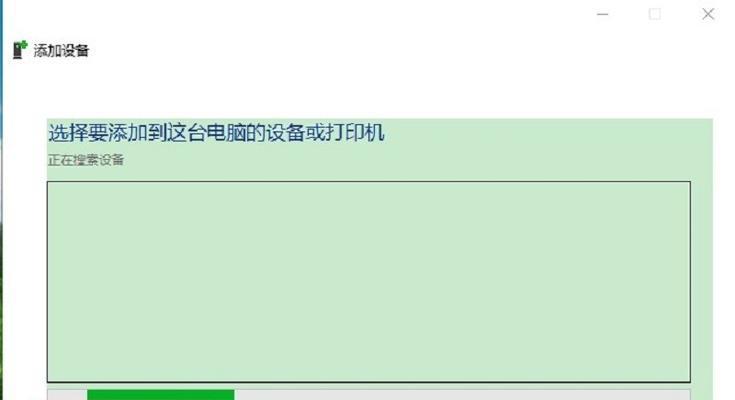
1.确认网络连接
-确保所有需要共享打印机的电脑都处于同一局域网内。
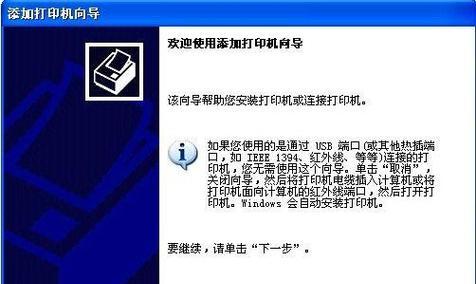
-确认网络连接正常,所有电脑都能够互相访问。
2.安装打印机驱动程序
-在共享打印机所连接的电脑上安装正确的打印机驱动程序。

-确保安装的驱动程序与其他电脑的操作系统兼容。
3.打开共享设置
-在共享打印机所连接的电脑上,打开“控制面板”。
-选择“网络和共享中心”选项,进入网络设置界面。
4.设置高级共享选项
-在网络设置界面中,选择“更改高级共享设置”。
-打开高级共享选项,勾选“打开文件和打印机共享”。
5.共享打印机
-返回到网络设置界面,选择共享打印机所连接的设备。
-右键点击打印机图标,选择“共享”。
6.添加网络打印机
-在其他需要共享打印机的电脑上,打开“控制面板”。
-选择“设备和打印机”选项,进入打印机设置界面。
7.添加新打印机
-在打印机设置界面中,选择“添加打印机”。
-选择“添加网络、蓝牙或无线打印机”。
8.搜索打印机
-选择“搜索打印机”选项,等待电脑自动搜索可用的共享打印机。
-选择目标打印机,并完成添加。
9.测试打印
-打开任意需要打印的文件,在打印设置中选择共享的打印机。
-进行测试打印,确认文件能够正常输出。
10.高级共享设置
-在共享打印机所连接的电脑上,返回到高级共享选项。
-配置更多共享设置,如权限管理和安全选项。
11.添加密码保护
-在高级共享选项中,选择“密码保护共享”。
-设置密码以保护共享打印机资源。
12.远程管理
-在网络设置界面中,选择“远程管理”选项。
-可以通过远程管理功能,对共享打印机进行管理和配置。
13.共享打印机的注意事项
-确保共享打印机所连接的电脑始终处于开机状态。
-避免重复安装多个相同型号的打印机驱动程序。
14.故障排除
-如果共享打印机无法正常工作,可以尝试重新设置共享选项。
-检查网络连接和驱动程序安装情况,排除故障可能性。
15.
通过以上设置步骤,您可以轻松实现电脑共享打印机功能。共享打印机不仅提高了办公效率,还节省了资源和成本。请按照上述步骤进行设置,并根据实际需求对共享选项进行优化配置,以获得更好的打印体验。
版权声明:本文内容由互联网用户自发贡献,该文观点仅代表作者本人。本站仅提供信息存储空间服务,不拥有所有权,不承担相关法律责任。如发现本站有涉嫌抄袭侵权/违法违规的内容, 请发送邮件至 3561739510@qq.com 举报,一经查实,本站将立刻删除。
- 站长推荐
- 热门tag
- 标签列表






























